电脑是我们生活中不可或缺的工具,不过在使用的过程中总会遇到一些棘手的问题需要使用u盘重装系统来解决。很多小伙伴不知道下载火(xiazaihuo.com)在线u盘重装系统怎么操作,那么今天小编就来跟大家分享一个特别简单的u盘重装系统的方法。下面就让我们一起来看看吧!
下载火(xiazaihuo.com)在线u盘重装系统的详细教程:
前期准备:一个8g以上的空u盘,一台能够正常上网的电脑。
1、将U盘插入电脑,打开下载火(xiazaihuo.com)一键重装系统软件,使用前关闭杀毒工具,等待下载火(xiazaihuo.com)检测环境完成后,点击制作系统,点击开始制作。
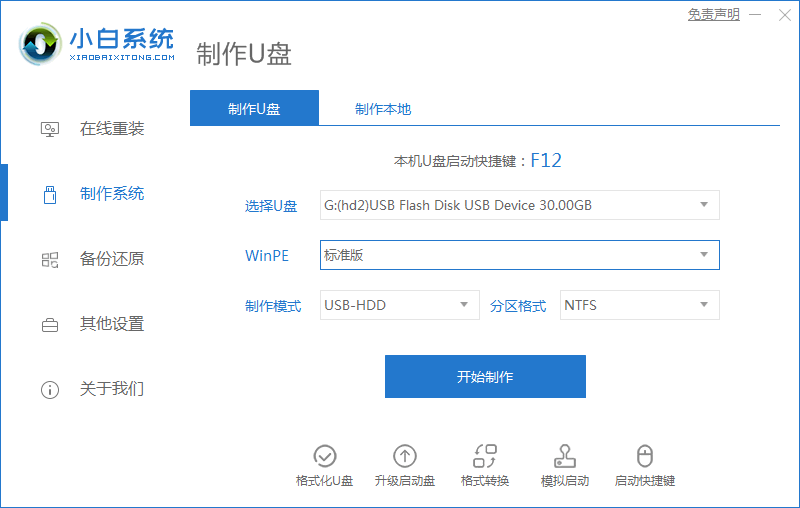
2、选择我们想要的系统,点击开始制作。

3、弹出提示备份U盘资料,点击确定,等待系统下载完成,等待U盘启动盘制作成功后,拔出U盘即可。

联想小新air系统安装的具体步骤图解
联想小新Air 14 2020系列笔记本电脑,是联想2020年02月推出的轻薄笔记本,共有2款产品,同样搭载了第十代英特尔酷睿处理器.下面我们来看看联想air系统安装的教程.
4、将U盘插入需要修复的电脑上,按下电源键开机,迅速敲击启动热键,弹出boot选择界面,选择USB选项,回车。

5、通过方向键选择【01】PE进入pe系统。

6、点击安装下载的系统,选择我们想要的系统点击开始安装即可。

7、等待系统安装完成后,拔出U盘,重启电脑等待进入桌面即可。

以上就是关于下载火(xiazaihuo.com)在线u盘重装系统怎么操作的详细教程啦!希望能够帮助到大家!
以上就是电脑技术教程《小白在线u盘重装系统的详细教程》的全部内容,由下载火资源网整理发布,关注我们每日分享Win12、win11、win10、win7、Win XP等系统使用技巧!小米笔记本系统崩溃U盘重装系统的教程
小米笔记本虽然刚推出不久,但是它的性价比还是非常不错的.使用的人也是比较多的,然而在我们使用的时候可能会遇到一些问题,下面我们来说说小米笔记本系统崩溃U盘重装系统的教程.






